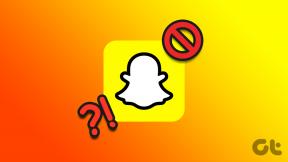أفضل 11 طريقة لإصلاح مشكلة تسجيل الخروج على Instagram
منوعات / / November 29, 2021
"معذرة ، لم نتمكن من تسجيل دخولك." هل جعل خطأ Instagram هذا حياتك جحيماً؟ لست وحدك. لا يستطيع مستخدمو Instagram الآخرون أيضًا تسجيل الدخول إلى حساباتهم. نشأت المشكلة بالنسبة لهم إما بعد إلغاء تنشيط حسابهم أو بعد إعادة تثبيت تطبيق Instagram على إصلاح القضايا الأخرى فيه. لا تقلق. فيما يلي بعض الحلول لإصلاح مشكلة استمرار تسجيل الخروج في Instagram على Android و iOS.

يظهر لبعض مستخدمي Instagram الخطأ "عذرًا ، كانت هناك مشكلة في طلبك" عندما يحاولون تسجيل الدخول. بالنسبة للآخرين ، يمكنهم تسجيل الدخول على الهواتف الأخرى أو عبر متصفح الهاتف المحمول الخاص بهم ، لكن تطبيق Instagram لا يسمح لهم بالدخول.
دعنا نتحقق من الطرق المختلفة لإصلاح تطبيق Instagram الذي يستمر في تسجيل الخروج على الهاتف المحمول.
1. اعد تشغيل الهاتف
إذا لم تكن قد جربت هذا بالفعل من قبل ، فيجب أن تكون هذه هي خطوتك الأولى. توقف عن كل ما تفعله على هاتفك وأعد تشغيله.

2. تبديل البيانات
لقد نجحت هذه النصيحة مع العديد من مستخدمي Instagram الذين أزعجهم عمل حظر خطأ. من المثير للدهشة أنه يعمل مع مشكلات تسجيل الدخول على Instagram أيضًا. لذلك إذا كنت تستخدم شبكة Wi-Fi ، فحاول استخدام Instagram عبر بيانات الهاتف المحمول والعكس صحيح.
3. تعطيل VPN
هل تستخدم VPN على هاتفك؟ حسنًا ، حان الوقت لتعطيله لبعض الوقت. حاول تسجيل الدخول إلى Instagram مع تعطيل VPN الخاص بك. نأمل أن تعود الأمور إلى المسار مع هذه النصيحة.
نصيحة: هل تستخدم VPN مجاني؟ اكتشف ما إذا كان استخدام ملف VPN المجاني في المنزل هو خيار جيد أم لا.
أيضا على توجيه التكنولوجيا
4. قم بتحديث تطبيق Instagram
في بعض الأحيان ، قد تكون المشكلة متعلقة بتطبيق Instagram نفسه. عادةً ما يؤدي تحديث التطبيق إلى إصلاح ذلك. لذلك ، توجه إلى App Store (iPhone) و Play Store (Android) لتحديث تطبيقك. اكتشف كيفية معرفة ما إذا كان التطبيق يحتاج إلى تحديث على Android و iOS.
5. امسح ذاكرة التخزين المؤقت على Android و iOS
يجب أيضًا محاولة مسح ذاكرة التخزين المؤقت لتطبيق Instagram على هاتف Android أو iPhone. هيريس كيفية القيام بذلك.
امسح Instagram Cache على Android
لن يؤدي مسح ذاكرة التخزين المؤقت إلى حذف أي من بياناتك الشخصية من هاتفك أو حتى من تطبيق Instagram. إنه تختلف عن محو البيانات ستجعلك تقوم بتسجيل الخروج من التطبيق.
لمسح ذاكرة التخزين المؤقت والبيانات ، اتبع الخطوات التالية:
الخطوة 1: افتح الإعدادات على هاتف Android الخاص بك وانتقل إلى التطبيقات أو مدير التطبيقات.

الخطوة 2: ضمن كل التطبيقات ، ابحث عن Instagram. اضغط عليها.

الخطوه 3: اضغط على التخزين متبوعًا بمسح ذاكرة التخزين المؤقت.


الخطوة الرابعة: أعد تشغيل جهازك وحاول تسجيل الدخول إلى تطبيق Instagram. إذا استمرت المشكلة ، فانقر فوق مسح التخزين أو مسح البيانات حسب الخيار المتاح على هاتفك. سيؤدي ذلك إلى جعل تطبيقك يتصرف كما لو كان مثبتًا حديثًا.
امسح Instagram Cache على iPhone
في حالة iPhone ، فأنت بحاجة إلى أفرغ تحميل التطبيق الخاص بك. لن يؤدي إلغاء تحميل التطبيق إلى حذف بياناتك. للقيام بذلك، اتبع الخطوات التالية:
الخطوة 1: افتح الإعدادات على جهاز iPhone الخاص بك وانتقل إلى عام.

الخطوة 2: اضغط على تخزين iPhone. ابحث عن Instagram.


الخطوه 3: اضغط على Offload App.

الخطوة الرابعة: أعد تشغيل الهاتف. إذا استمرت المشكلة ، فانقر فوق حذف التطبيق في الخطوة 3. سيؤدي القيام بذلك إلى إزالة التطبيق من هاتفك ومسح أي بيانات مرتبطة بتطبيق Instagram على هاتفك. تاكد من قم بعمل نسخة احتياطية لجهاز iPhone الخاص بك لحفظ بيانات Instagram.
7. قم بتثبيت Instagram باستخدام حساب مختلف
بمجرد إلغاء تثبيت تطبيق Instagram ، يجب عليك تثبيته على هاتفك باستخدام حساب مختلف. أي ، قم بتسجيل الدخول إلى معرف Apple مختلف وقم بتثبيت التطبيق باستخدام ذلك. بصورة مماثلة، تسجيل الدخول إلى حساب Google مختلف على Android و تبديل الحسابات في متجر Play عند تثبيت Instagram.
نصيحة: اكتشف ماذا يحدث عند إزالة حساب Google من هاتفك.
أيضا على توجيه التكنولوجيا
8. تسجيل الدخول برقمك
إذا كان لديك رقم الهاتف مرتبط بحسابك على Instagram، يمكنك استخدامه لتسجيل الدخول. قم بتسجيل الدخول مباشرةً باستخدام رقم الهاتف بدلاً من بريدك الإلكتروني أو اسم المستخدم عند مطالبتك بذلك أو انقر فوق الزر "نسيت كلمة المرور". ثم أدخل رقم الهاتف. سوف تتلقى رمزًا على هاتفك. أدخله لتسجيل الدخول.

إذا لم يكن رقمك مرتبطًا بحسابك ، فسجّل الدخول إلى حسابك على Instagram من متصفح ويب على هاتفك أو جهاز الكمبيوتر. انتقل إلى قسم تحرير الملف الشخصي وأضف رقم هاتف جديدًا.

احفظ التغييرات ثم قم بتسجيل الدخول باستخدام رقم هاتف أو استخدم خيار نسيت كلمة المرور.
نصيحة: الدفع كيفية العثور على شخص ما على Instagram باستخدام رقم هاتفه.
9. إزالة تطبيقات الطرف الثالث
هل قمت مؤخرًا بتسجيل الدخول إلى تطبيق تابع لجهة خارجية باستخدام حساب Instagram الخاص بك؟ أو هل حاولت كسب متابعين باستخدام تطبيق تابع لجهة خارجية؟ يجب عليك إزالة التطبيقات المشبوهة من حساب Instagram الخاص بك. لذلك ، قم بتسجيل الدخول إلى Instagram باستخدام متصفح الويب. انتقل إلى الإعدادات ، متبوعة بالتطبيقات والمواقع الإلكترونية. انقر فوق "إزالة" بجوار التطبيقات التي لا تستخدمها.

10. تغيير كلمة المرور
إذا كان بإمكانك تسجيل الدخول إلى حسابك من مستعرض ويب أو من خلال هاتف مختلف ، فحاول تغيير كلمة مرور Instagram الخاصة بك. على الويب ، انتقل إلى الإعدادات> تغيير كلمة المرور.

في تطبيقات الأجهزة المحمولة ، انتقل إلى الإعدادات> الأمان> كلمة المرور.


11. إعادة تعيين iPhone
إذا كنت غير قادر على تسجيل الدخول إلى Instagram على جهاز iPhone الخاص بك ، فيجب أن تحاول إعادة تعيين جهاز iPhone الخاص بك باستخدام "محو كل المحتوى والإعدادات". كما يوحي الاسم ، سيتم حذف جميع الملفات الموجودة على هاتفك. لتجنب ذلك ، يجب عليك إنشاء نسخة احتياطية قبل تنفيذ هذه الخطوة. تحقق من دليلنا على كيفية عمل نسخة احتياطية من جهاز iPhone وإعادة تعيينه.

أيضا على توجيه التكنولوجيا
حان وقت النسيان
في بعض الأحيان ، قد لا تتمكن من تسجيل الخروج من حسابك على هاتفك. ذلك لأن Instagram يتذكر تفاصيل حسابك. عندما يحدث ذلك ، لن تتمكن من تسجيل الدخول بشكل صحيح ولا يمكنك تسجيل الخروج. لحل هذه المعضلة ، يجب عليك إزالة الحساب الذي يتذكره Instagram على شاشة تسجيل الدخول أو إزالة الأجهزة المتصلة باستخدام متصفح الويب.
القادم: بمجرد أن تتمكن من تسجيل الدخول مرة أخرى إلى Instagram ، تحقق من أفضل 15 نصيحة وحيلة في Instagram Stories لتحقيق أقصى استفادة منها.